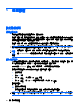HP ProBook User Guide-Windows Vista
7.
如有需要,請重新開啟「裝置管理員」,然後確認驅動程式有再次列出。
8.
嘗試使用裝置。
如果解除安裝並重新安裝預設的裝置驅動程式無法修正問題,您可能需要使用下節中所述的程序來更新
驅動程式。
取得最新的 HP 裝置驅動程式
請依照下列流程之一,以取得 HP 裝置驅動程式。
若要使用 HP 更新公用程式:
1. 選擇「開始」 >「所有程式」 >「HP」 >「HP 更新」。
2. 在 HP 歡迎畫面中,按一下「設定」,並為公用程式選擇一個在網站上檢查軟體更新的時間。
3. 按一下「下一步」,立即檢查 HP 軟體更新。
若使用 HP 網站:
1. 開啟網頁瀏覽器,前往
http://www.hp.com/support,並選取您的國家或地區。
2.
按一下軟體與驅動程式下載的選項,然後在產品方塊中輸入電腦型號。
3. 按下 enter 鍵,然後依照螢幕上的指示進行。
取得 Microsoft 裝置驅動程式
您可以使用 Microsoft® Update 取得最新的 Windows 裝置驅動程式。這個 Windows 功能可以設定為自
動檢查並安裝硬體驅動程式、Windows 作業系統和其他 Microsoft 產品的更新。
若要使用 Microsoft Update:
1. 開啟您的網頁瀏覽器,前往
http://www.microsoft.com,然後按一下「安全與更新」。
2. 按一下「Microsoft Update」以取得電腦作業系統、程式和硬體的最新更新。
3. 依照螢幕上的指示安裝 Microsoft Update。如果出現「使用者帳戶控制」提示,按一下「繼續」。
4. 按一下「變更設定」,並為 Microsoft Update 選取一個檢查 Windows 作業系統與其他 Microsoft
產品更新的時間。
5.
如果系統提示您重新啟動電腦,請依照提示進行。
58 第 4 章 多媒體